La création d'une liste de références dans Word peut être une étape cruciale pour organiser vos travaux universitaires et permettre des références formatées correctement. Dans ce tutoriel, je vais vous expliquer comment insérer des citations et créer une liste de références dans Word. Avec les fonctions intégrées de Word, il est facile de gérer vos sources et de garantir que la mise en forme de vos citations respecte les normes en vigueur.
Principales conclusions
- Word propose des fonctionnalités pratiques pour la gestion des listes de références et des citations.
- Vous pouvez créer facilement différents types de sources tels que des livres, des sites Web et des films.
- La mise en forme des citations peut être adaptée à différents standards (par exemple, Harvard).
- La liste de références se met à jour automatiquement lorsque vous ajoutez de nouvelles citations.
Guide étape par étape
Créer une liste de références dans Word
Pour créer une liste de références, ouvrez d'abord votre document Word. Vous pouvez insérer et gérer la liste de références dans des documents existants ou nouveaux.
Gérer les sources et insérer des citations
Allez sur l'onglet "Références" et cliquez sur "Citations et bibliographie". Si vous n'avez pas encore de sources, vous serez invité à en ajouter une nouvelle ou à insérer un espace réservé. Choisissez l'option "Gérer les sources" pour organiser vos citations.
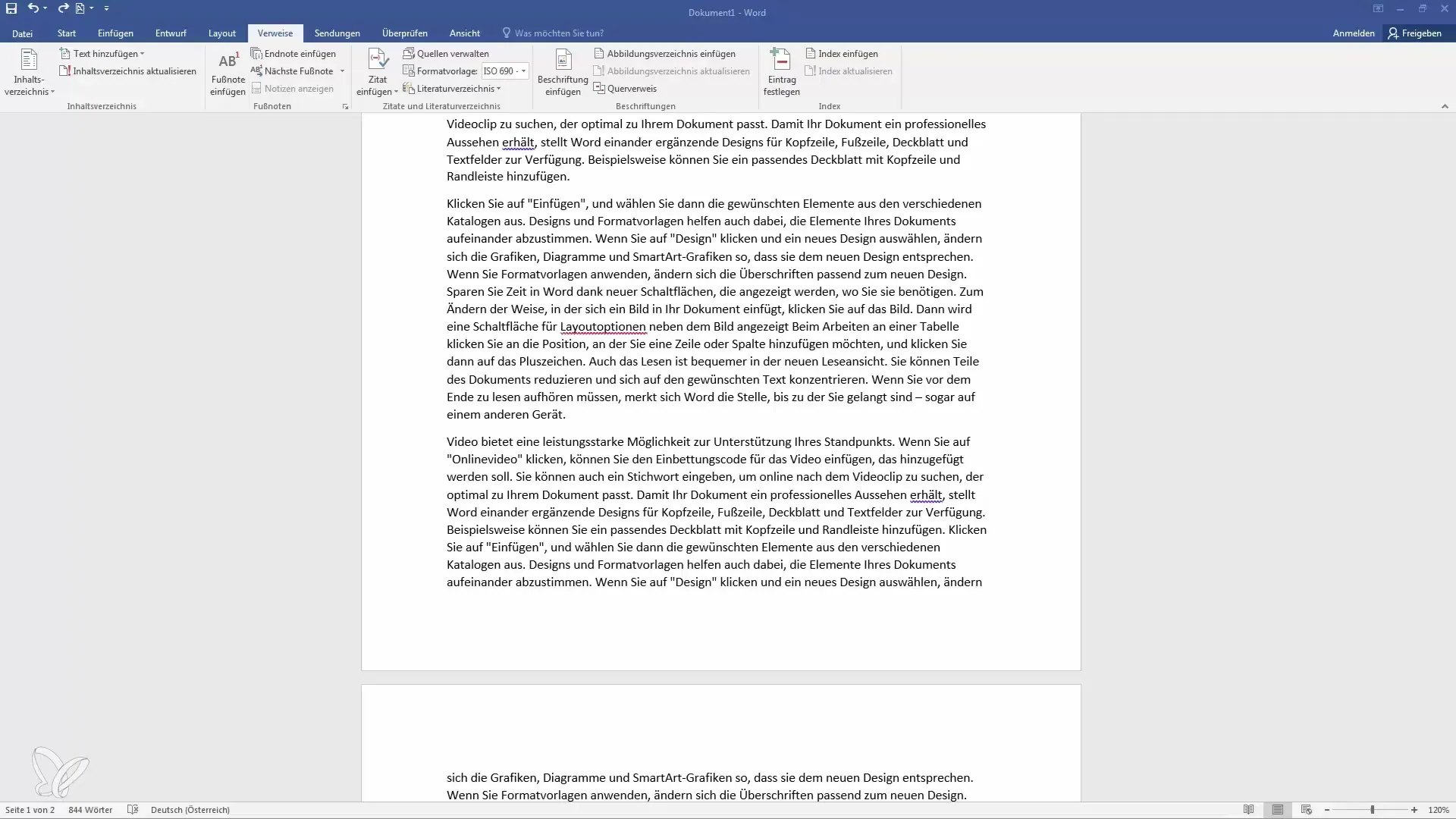
Ajouter une nouvelle source
Cliquez sur "Insérer une nouvelle source". Vous pouvez maintenant spécifier des détails tels que l'auteur, le titre et l'année. Par exemple, vous pourriez créer un livre et indiquer votre nom en tant qu'auteur ainsi que le titre et l'année de publication.
Ajouter des informations supplémentaires
Après la première entrée, vous pouvez ajouter d'autres champs d'informations, comme l'URL du site Web ou le numéro de page d'où provient la citation. Cela vous permet d'avoir une source complète et précise à indiquer.
Insérer une citation
Lorsque vous utilisez des citations dans votre texte, retournez sur "Insérer des citations". La source précédemment créée apparaîtra. Il vous suffit de sélectionner la source citée et Word formatera automatiquement la citation selon le modèle choisi.
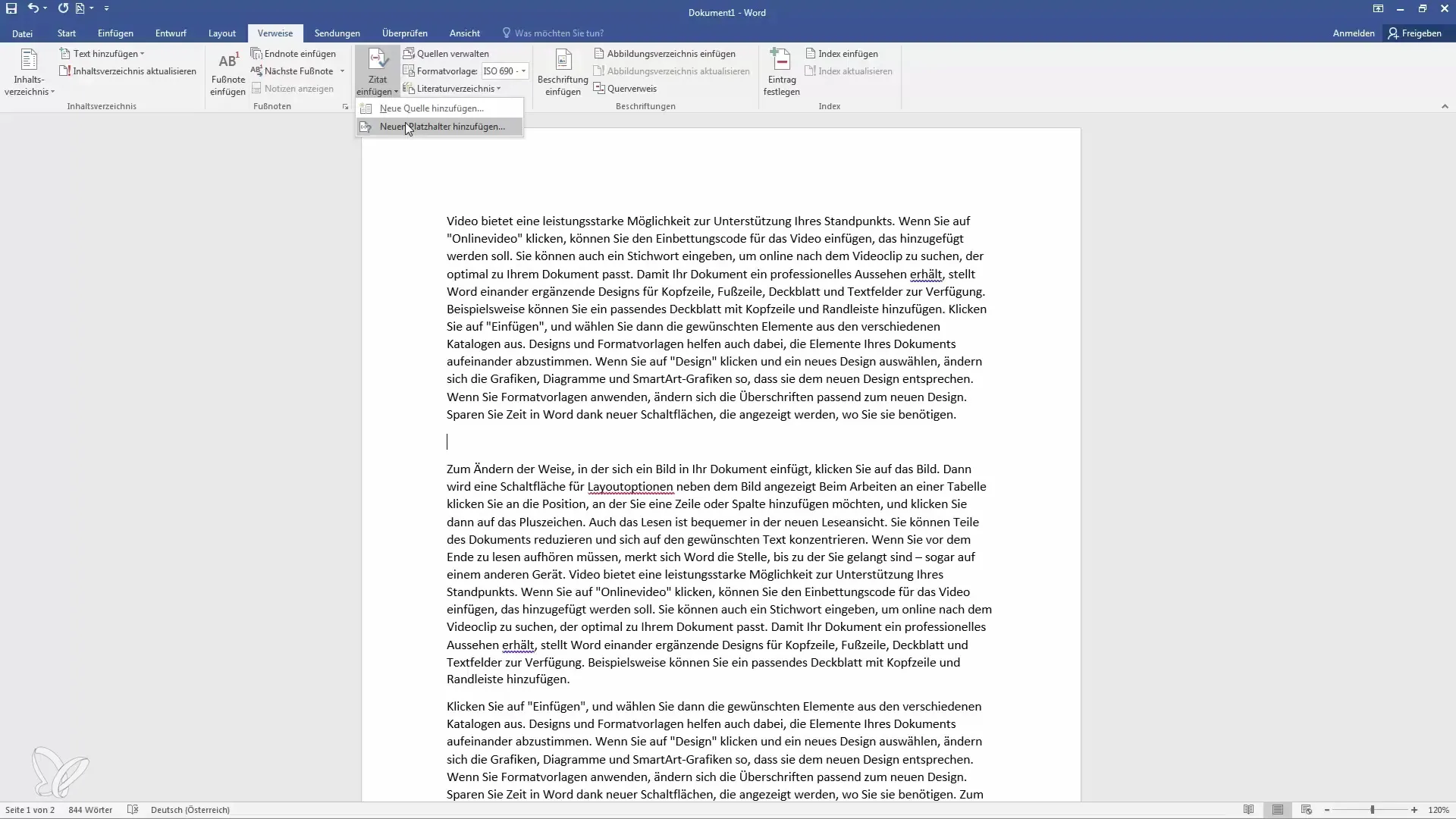
Personnaliser les styles de mise en forme
Word vous permet de modifier les styles de mise en forme. Cliquez à l'extérieur pour choisir entre différents styles de mise en forme, tels que le standard Harvard ou d'autres styles courants.
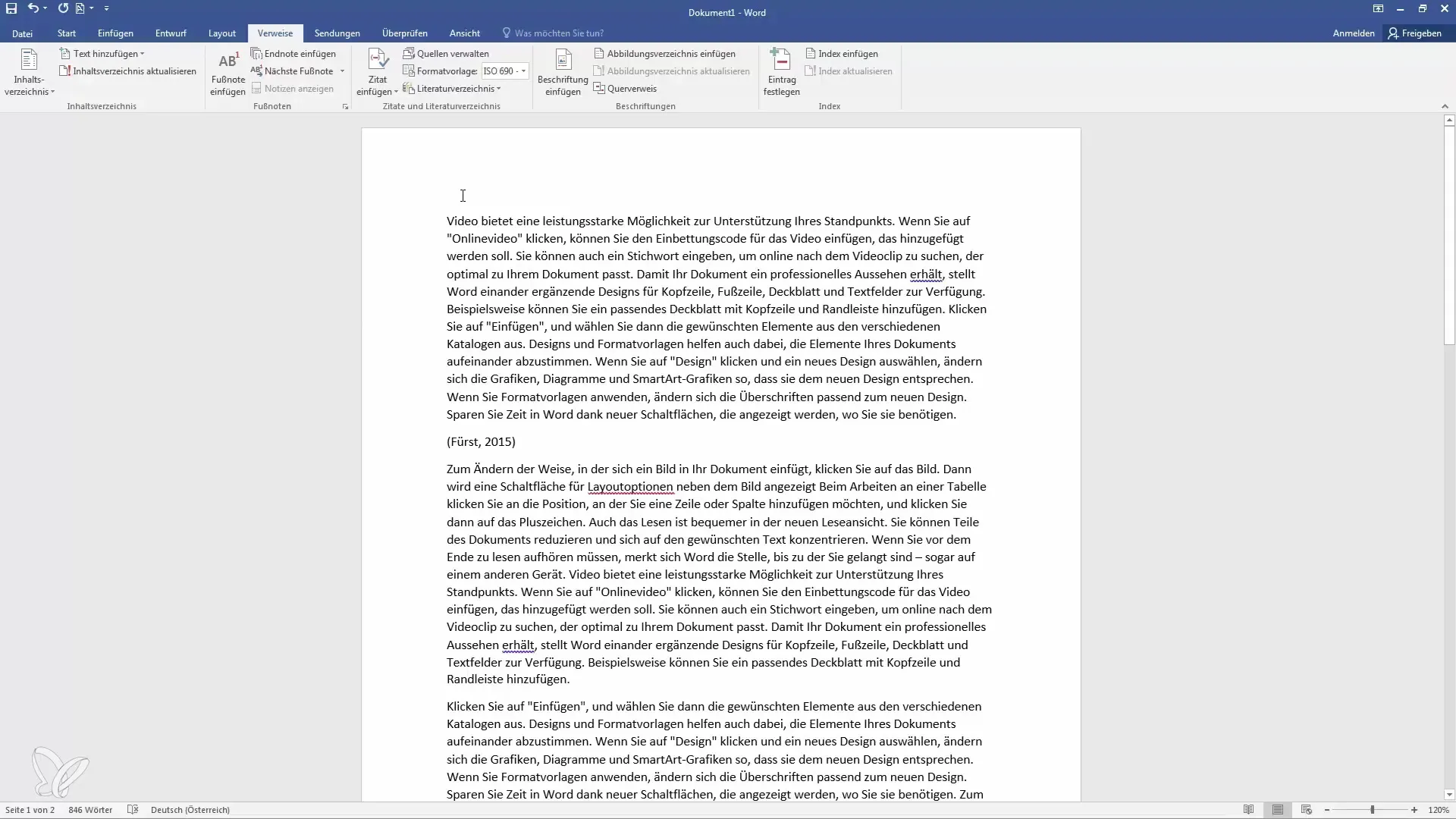
Insérer une liste de références
Lorsque toutes les citations sont insérées, allez à la fin de votre document et cliquez sur "Insérer une bibliographie". Word créera automatiquement une liste de toutes les citations que vous avez utilisées et les affichera dans le bon format.
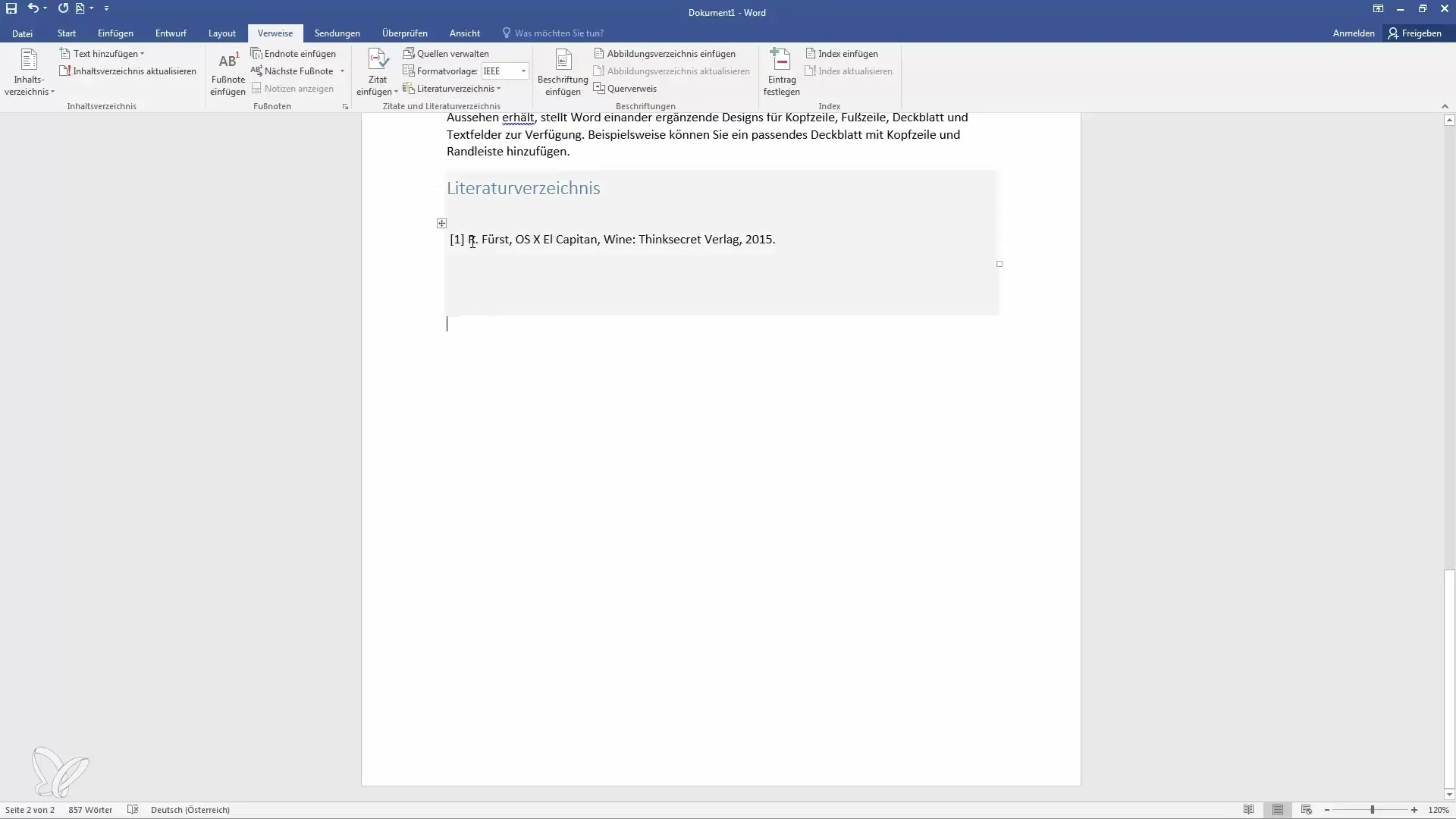
Mettre à jour la liste de références
Si vous ajoutez de nouvelles sources ultérieurement ou modifiez des existantes, assurez-vous de mettre à jour la liste de références. Cliquez simplement sur le bouton "Mettre à jour" pour intégrer toutes les modifications.
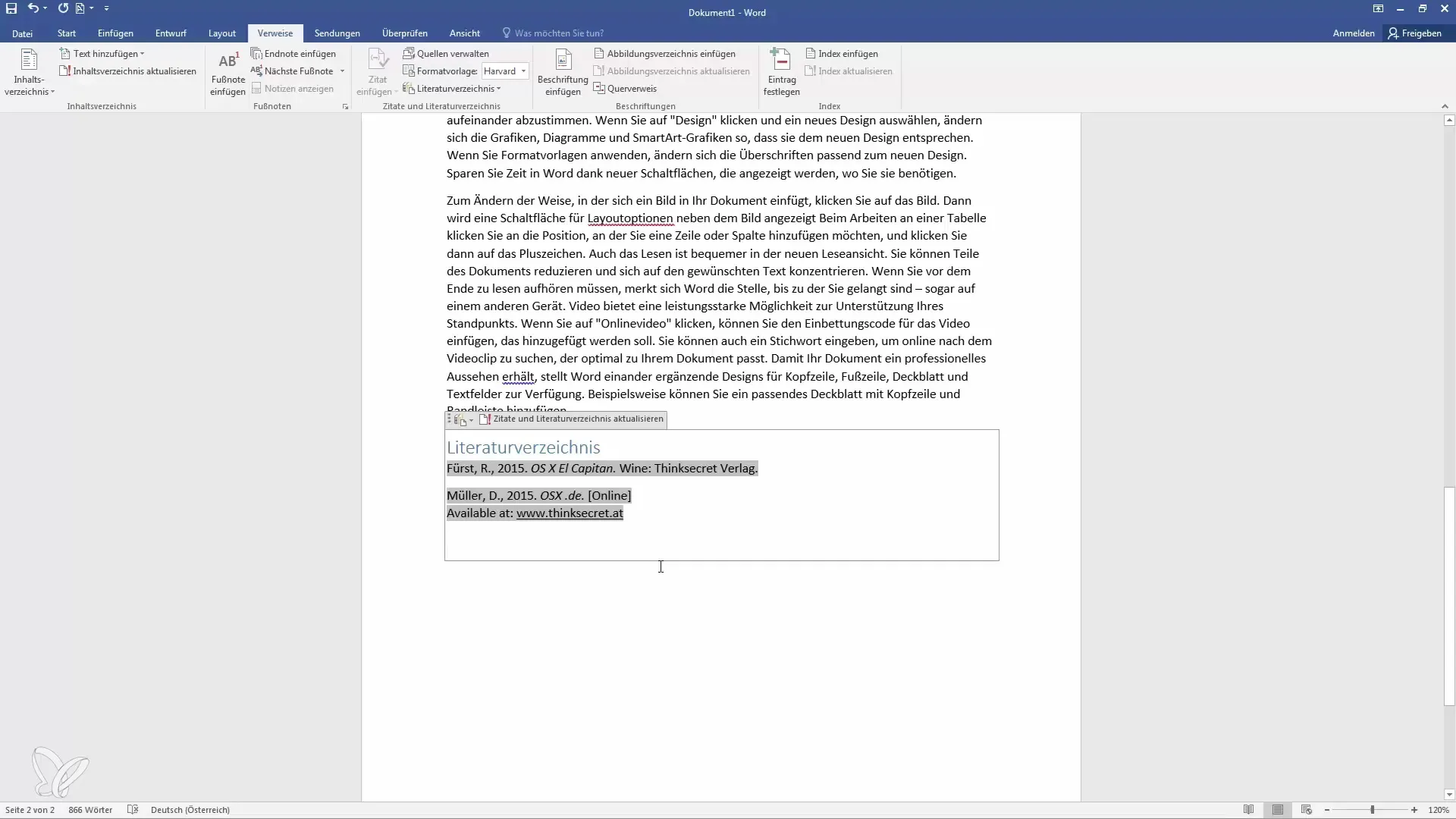
Ajouter d'autres sources
Si vous souhaitez ajouter plus de citations et de sources, retournez simplement à "Gérer les sources" et ajoutez le type de source souhaité. Qu'il s'agisse d'un article de journal, d'une interview ou d'un site Web - le principe reste le même.
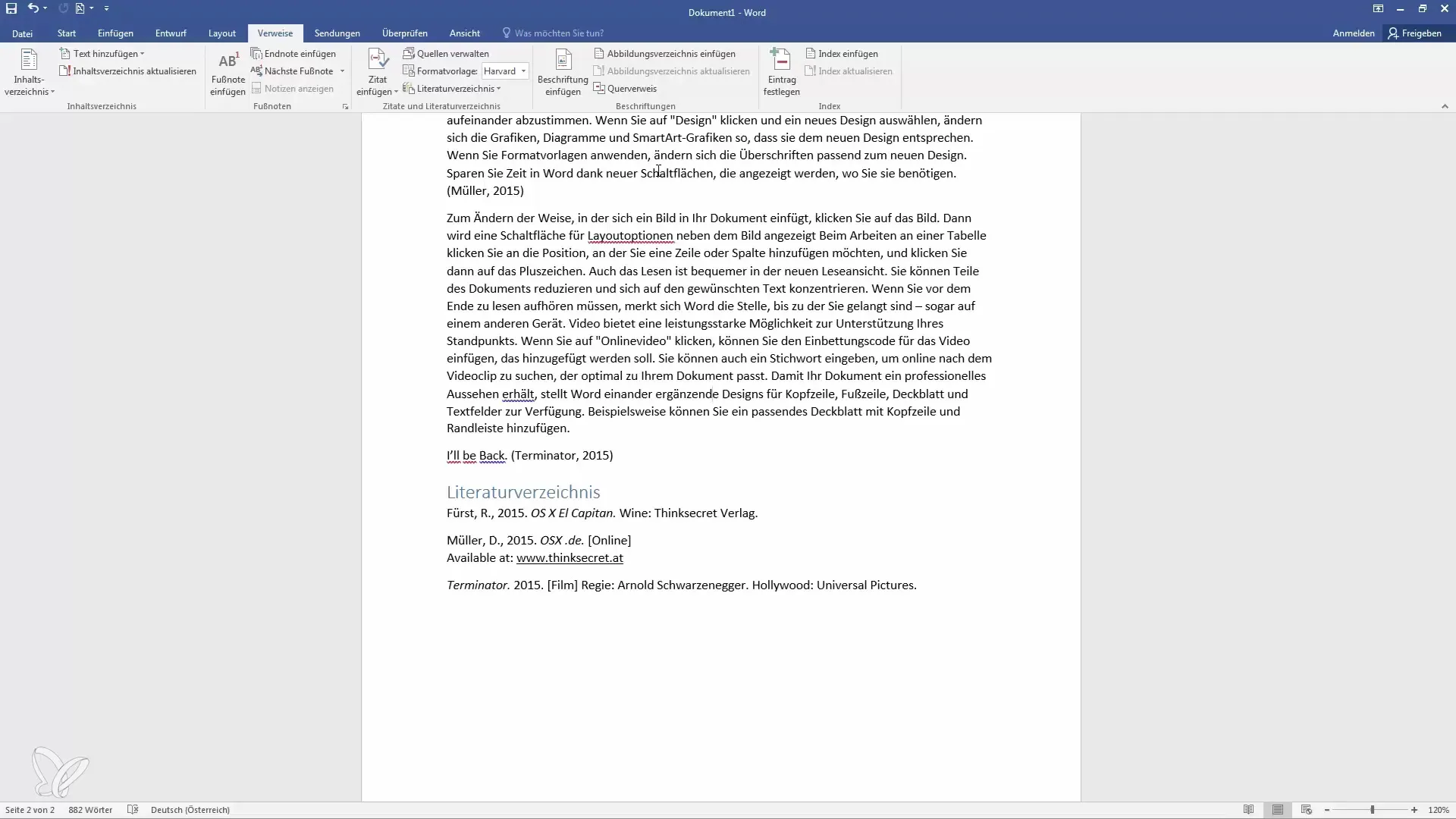
Résumé
La création d'une liste de références et l'ajout de citations dans Word sont des éléments simples mais essentiels de votre travail académique. Grâce aux étapes décrites ci-dessus, vous pouvez créer systématiquement des sources, formater correctement les citations et vous assurer que votre liste de références est mise à jour automatiquement. Que vous citiez des livres, des films ou des sites Web - Word vous aide à garder une vue d'ensemble et à optimiser votre processus d'écriture.
Questions fréquemment posées
Comment insérer une citation dans un document Word?Allez dans "Insérer des citations" sous l'onglet "Références" et sélectionnez la source appropriée.
Puis-je modifier la mise en forme de ma bibliographie?Oui, vous pouvez choisir et personnaliser différents styles de format sous l'onglet "Références".
Que faire si je veux ajouter de nouvelles sources?Accédez à "Gérer les sources" et ajoutez une nouvelle source ou mettez à jour une source existante.
Word crée-t-il automatiquement une bibliographie?Oui, une fois que vous avez inséré des citations et créé la bibliographie, Word la mettra à jour automatiquement en cas de modifications.


